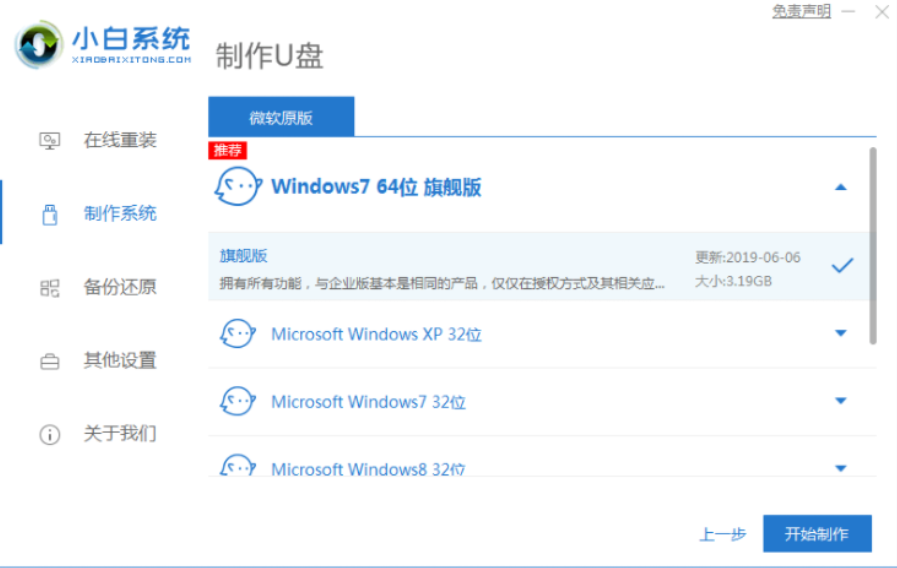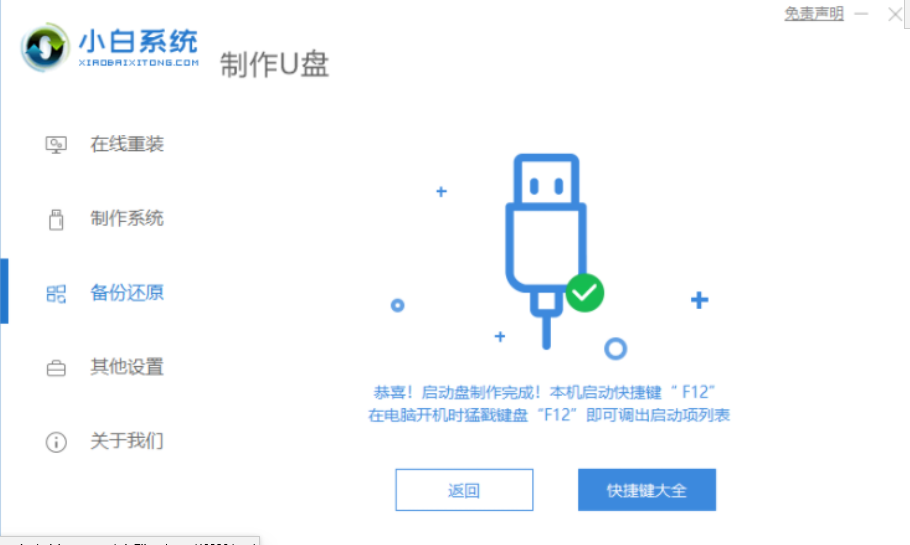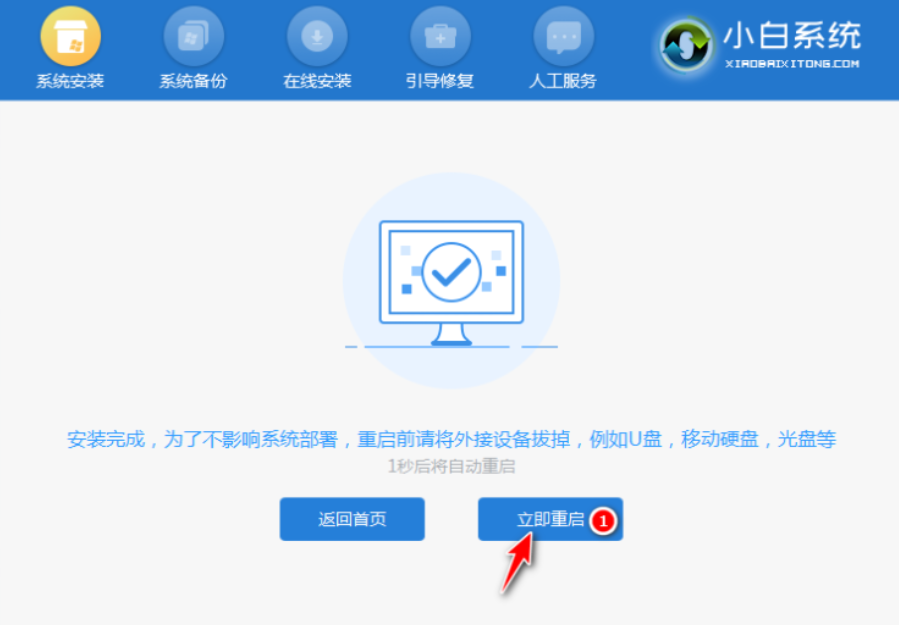电脑系统损坏怎么重装
- 分类:教程 回答于: 2022年04月27日 09:00:13
简介
电脑系统使用的时间久后,难免会因为各种问题出现损坏,严重的时候我们还需要重装系统进行修复,那么电脑系统损坏如何重装呢?下面,小编就把电脑系统损坏重装系统的步骤带给大家。
工具/原料
系统版本:windows7旗舰版
硬件版本:华硕(ASUS) 灵耀X双屏
软件版本:小白一键重装系统V2290
方法
1、在可用的电脑上下载安装小白一键重装系统工具并打开,插入一个8g以上的空白u盘,选择开始制作。
2、进入系统选择界面选择需要安装的系统,点击“开始制作”。
3、等待制作完成后,打开查看需要安装的电脑的启动快捷键,然后再拔掉u盘。
4、u盘插入需要重装的电脑,并重启电脑快速断续的按启动热键进入快速启动界面,选择带USB开头的u盘启动项回车键进入。
5、在这里选择“启动win10x64PE(2G以上内存)”回车键进入。
6、pe内,打开小白装机工具选择需要安装的系统执行安装,目标分区选择“C盘”。
7、等待系统安装完成后,拔掉u盘重启电脑即可。
8、等待重启电脑,期间可能重启多次,进入到系统界面即表示安装完成。
总结
1、打开重装工具,制作U盘启动盘;
2、将启动盘插入需要重装的电脑上,重启进入pe系统;
3、选择系统安装,完成后拔掉U盘重启。
 有用
26
有用
26


 小白系统
小白系统


 1000
1000 1000
1000 1000
1000 1000
1000 1000
1000 1000
1000 1000
1000 1000
1000 1000
1000 1000
1000猜您喜欢
- wacom官网驱动下载安装教程2023/05/13
- 电脑系统重装windows xp 的教程..2021/12/24
- 一键重装纯净系统教程2016/12/08
- 笔记本关机关不了怎么办的解决方法..2022/01/08
- 详解华硕笔记本电脑怎么恢复出厂设置..2021/10/26
- office2007激活密钥分享2022/11/09
相关推荐
- 显卡驱动怎么卸载重装的教程..2022/02/25
- 笔记本电脑黑屏怎么办的解决方法..2021/11/02
- 华硕笔记本怎样重装系统?..2022/10/25
- 怎么快速重装系统的详细教程..2021/08/17
- 小编告诉大家用什么软件一键重装系统..2016/10/29
- 图文示范华硕电脑怎么重装系统..2021/09/18